Siirrä yhteystiedot iPhonesta iPhoneen iTunesin kanssa tai ilman sitä
‘Kuinka siirtää yhteystietoja iPhonesta iPhoneen ilman iTunesia? Minulla on uusi iPhone, mutta en näytä pystyvän siirtämään yhteystietoja iPhonesta iPhoneen ilman iTunesia.’
Viime aikoina olemme saaneet paljon tällaisia kyselyitä lukijoiltamme, jotka haluavat oppia siirtämään yhteystietoja iPhonesta iPhoneen, kuten iPhone 12/12 Pro (Max)/12 Mimi ilman iTunesia. Loppujen lopuksi, kun saamme uuden iPhonen, tämä on ensimmäinen asia, joka tulee mieleemme. Jos olet myös käymässä läpi samaa ongelmaa, älä huoli, sillä meillä on täydellinen ratkaisu. Tämä viesti opettaa sinulle kuinka siirtää yhteystietoja iPhonesta iPhoneen ilman iTunesia ja siirtää yhteystietoja iTunesin avulla.
- Osa 1: Siirrä yhteystiedot iPhonesta iPhoneen, mukaan lukien iPhone 12/12 Pro (Max)/12 Mini iTunesin kanssa
- Osa 2: 1-Napsauta siirtääksesi yhteystiedot iPhonesta iPhoneen, mukaan lukien iPhone 12/12 Pro (Max)/12 Mini ilman iTunesia
- Osa 3: Siirrä iPhone-yhteystiedot iPhoneen, mukaan lukien iPhone 12/12 Pro (Max)/12 Mini ilman iTunesia Gmailin avulla
- Osa 4: Siirrä yhteystiedot iPhonesta iPhoneen, mukaan lukien iPhone 12/12 Pro (Max)/12 Mini ilman iTunesia Bluetoothin avulla
Osa 1: Siirrä yhteystiedot iPhonesta iPhoneen, mukaan lukien iPhone 12/12 Pro (Max)/12 Mini iTunesin kanssa
Aluksi opimme siirtämään yhteystietoja iPhonesta iPhoneen iTunesin avulla. Jos sinulla on päivitetty iTunes-versio, voit siirtää ja synkronoida tietosi eri laitteiden välillä. Ihannetapauksessa voit joko synkronoida yhteystietosi tai varmuuskopioida ja palauttaa ne. Olemme keskustelleet näistä molemmista tekniikoista yhteystietojen siirtämiseksi iPhonesta iPhoneen iTunesin avulla.
Tapa 1: Varmuuskopioi ja palauta iPhone-yhteystiedot iTunesin avulla
Tämä on helpoin tapa oppia siirtämään yhteystietoja iPhonesta iPhoneen iTunesin avulla. Tässä otamme ensin varmuuskopion vanhasta puhelimestasi (mukaan lukien yhteystiedot) ja myöhemmin palautamme varmuuskopion uuteen laitteeseen. Tarpeetonta sanoa, että kaikki kohdelaitteen nykyiset tiedot poistetaan, ja yhteystietojesi kanssa koko varmuuskopio palautetaan.
- 1. Yhdistä ensin olemassa oleva iPhone järjestelmääsi ja käynnistä iTunes.
- 2. Valitse laitteesi ja käy sen Yhteenveto-osiossa.
- 3. Valitse Varmuuskopiot-osiossa varmuuskopiointi paikalliselle tietokoneelle.
- 4. Napsauta lopuksi ‘Varmuuskopioi nyt’ -painiketta ja odota, että iTunes varmuuskopioi laitteesi kokonaan.
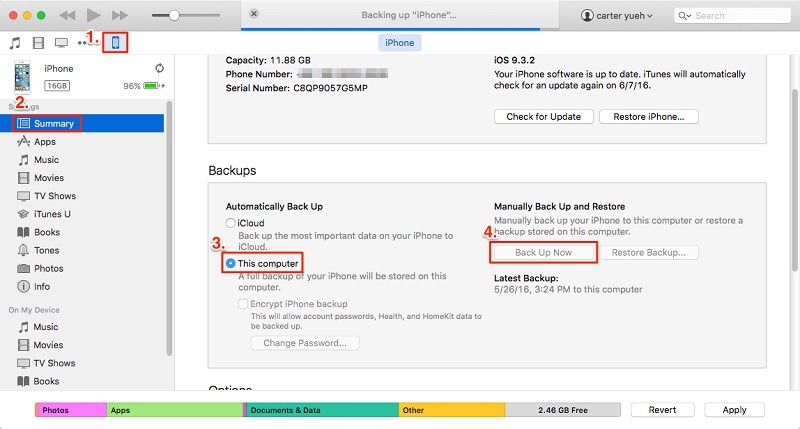
- 5. Kun olet ottanut varmuuskopion paikallisesti, voit yhdistää kohdelaitteen ja siirtyä sen yhteenvetoon.
- 6. Napsauta tästä ‘Palauta varmuuskopio’ ja valitse kohdevarmuuskopio ja laite.
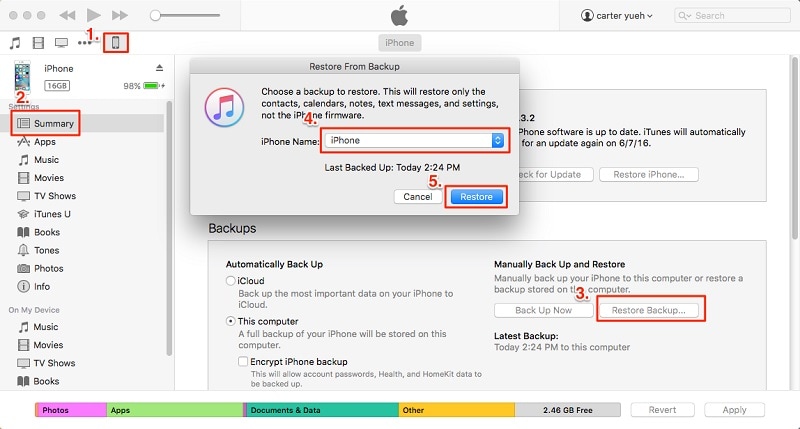
Tällä tavalla koko varmuuskopiosi (mukaan lukien yhteystiedot) palautettaisiin, ja voit siirtää yhteystietoja iPhonesta iPhoneen iTunesin avulla.
Tapa 2: Synkronoi yhteystiedot iTunesin kanssa
Jos haluat siirtää vain yhteystietosi, voit tehdä sen synkronoimalla laitteesi. Saat lisätietoja yhteystietojen siirtämisestä iPhonesta iPhoneen iTunesin avulla seuraavasti:
- 1. Yhdistä ensin olemassa oleva iPhone järjestelmääsi ja käynnistä iTunesin päivitetty versio.
- 2. Valitse laite ja siirry sen ‘Info’-välilehteen. Ota tästä käyttöön vaihtoehto ‘Synkronoi yhteystiedot’. Voit valita joko kaikki yhteystiedot tai valitut ryhmät.
- 3. Kun olet tehnyt valinnan, napsauta Synkronoi-painiketta ja odota, että prosessi on valmis.

- 4. Irrota nyt laite ja liitä kohde-iPhone siihen.
- 5. Noudata samaa harjoitusta, siirry sen Tiedot-välilehteen ja ota käyttöön vaihtoehto Synkronoi yhteystiedot.
- 6. Lisäksi voit vierailla sen Lisäasetukset-osiossa ja korvata vanhat yhteystiedot myös uusilla.
- 7. Kun olet valinnut vaihtoehdon, napsauta ‘Sync’ -painiketta.
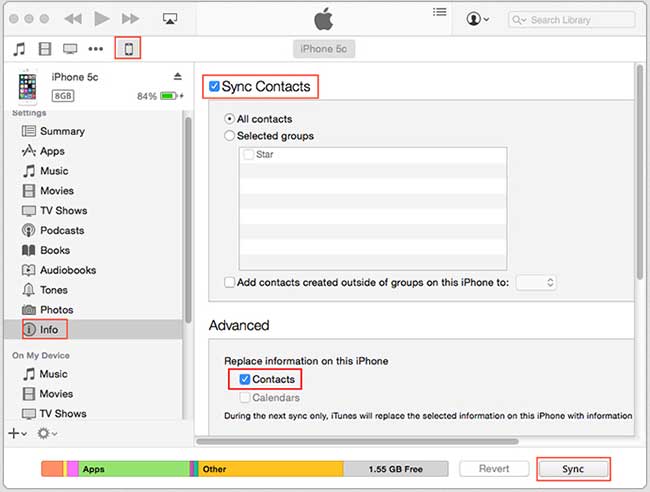
Tällä tavalla voit oppia siirtämään yhteystietoja iPhonesta iPhoneen iTunesin avulla helposti.
Osa 2: 1-Napsauta siirtääksesi yhteystiedot iPhonesta iPhoneen, mukaan lukien iPhone 12/12 Pro (Max)/12 Mini ilman iTunesia
Kuten näet, yhteystietojen siirtämisen oppiminen iPhonesta iPhoneen iTunesin avulla voi olla hieman monimutkaista. Siksi suosittelemme kokeilemista DrFoneTool – puhelimen siirto. Se tarjoaa yhden napsautuksen ratkaisun valitsemiesi tietojen siirtämiseen laitteesta toiseen. Työkalun mukana tulee intuitiivinen prosessi, ja siinä on myös ilmainen kokeiluversio. Se on yhteensopiva kaikkien johtavien iOS-laitteiden kanssa (mukaan lukien laitteet, joissa on iOS 14).
Yhteystietojen siirtämisen lisäksi voit siirtää myös muita datatiedostoja, kuten valokuvia, videoita, kalentereita, viestejä, musiikkia jne. Se voi myös siirtää tietoja eri alustojen välillä (kuten Androidista iOS:iin, iOS:stä Windowsiin ja paljon muuta). Saat lisätietoja yhteystietojen siirtämisestä iPhonesta iPhoneen ilman iTunesia seuraavasti:

DrFoneTool – puhelimen siirto
1-Napsauta siirtääksesi yhteystiedot iPhonesta iPhoneen ilman iTunesia
- Helppoa, nopeaa ja turvallista.
- Siirrä tietoja eri käyttöjärjestelmiä käyttävien laitteiden välillä, eli iOS:sta Androidiin.
- Tukee iOS-laitteita, joissa on uusin iOS

- Siirrä valokuvia, tekstiviestejä, yhteystietoja, muistiinpanoja ja monia muita tiedostotyyppejä.
- Tukee yli 8000+ Android-laitetta. Toimii kaikissa iPhone-, iPad- ja iPod-malleissa.
- 1. Aloita käynnistämällä DrFoneTool ja valitsemalla ‘Phone Transfer’ sen tervetulonäytöstä.

- 2. Liitä nyt lähde ja kohde iOS-laite järjestelmääsi ja odota, että ne havaitaan.
- 3. DrFoneTool – Puhelimen siirto seuraa intuitiivista prosessia ja listaa laitteet automaattisesti lähteeksi ja määränpääksi. Voit kuitenkin napsauttaa ‘Flip’-painiketta vaihtaaksesi heidän sijoituksiaan.

- 4. Valitse nyt siirrettävien tietojen tyyppi. Jos esimerkiksi haluat siirtää vain yhteystietoja, valitse ‘Yhteystiedot’ ja napsauta ‘Aloita siirto’ -painiketta. Lisäksi voit valita vaihtoehdon ‘Tyhjennä tiedot ennen kopioimista’ ja poistaa olemassa olevat tiedot kohde-iPhonesta.
- 5. Tämä käynnistää prosessin ja aloittaa siirtoprosessin. Voit tarkastella edistymistä näytön ilmaisimesta. Varmista, että molemmat laitteet on kytketty tässä vaiheessa.

- 6. Kun prosessi on valmis, saat ilmoituksen. Lopulta voit turvallisesti poistaa molemmat laitteet ja käyttää niitä haluamallasi tavalla.

Tässä sinulle opetusvideo:
Osa 3: Siirrä iPhone-yhteystiedot iPhoneen, mukaan lukien iPhone 12/12 Pro (Max)/12 Mini ilman iTunesia Gmailin avulla
Kuten näet, DrFoneTool Phone Transfer tarjoaa yhden napsautuksen ratkaisun tietojen siirtämiseen iPhonesta toiseen. Jos kuitenkin haluat kokeilla toista vaihtoehtoa, voit käyttää Gmailin apua. Vaikka tämä on monimutkaisempi prosessi, se täyttää perusvaatimukset. Jos haluat oppia siirtämään yhteystietoja iPhonesta iPhoneen ilman iTunesia, voit kokeilla tätä lähestymistapaa.
- 1. Jos et käytä Gmailia laitteellasi, siirry tiliasetuksiin ja kirjaudu sisään Gmail-tiliisi.
- 2. Siirry sen jälkeen laitteen kohtaan Asetukset > Mail, Yhteystiedot, Kalenteri > Gmail ja ota Yhteystiedot käyttöön.

- 3. Nyt voit seurata samaa harjoitusta kohdelaitteella ja synkronoida Gmail-yhteystietosi.
- 4. Vaihtoehtoisesti voit käydä Gmail-tililläsi työpöydälläsi ja siirtyä sen yhteystietoihin.
- 5. Valitse siirrettävät yhteystiedot ja napsauta ‘Vie’ -painiketta.
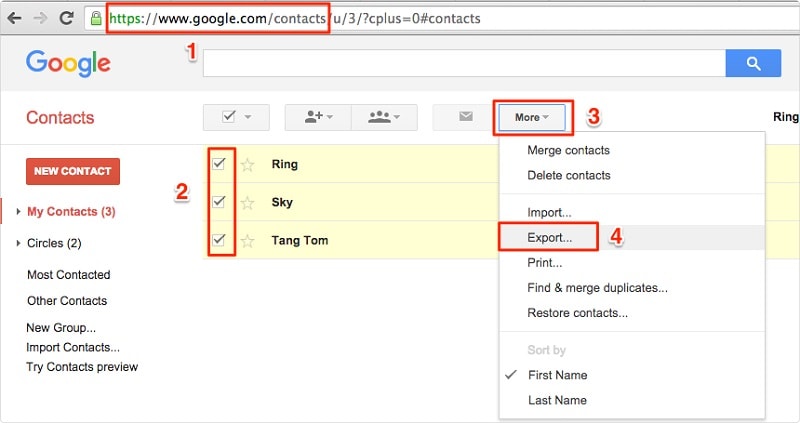
- 6. Valitse viedä yhteystietosi vCard-muotoon. Kun vCard on luotu, voit siirtää sen manuaalisesti kohde-iPhoneen tuodaksesi siitä yhteystietoja.
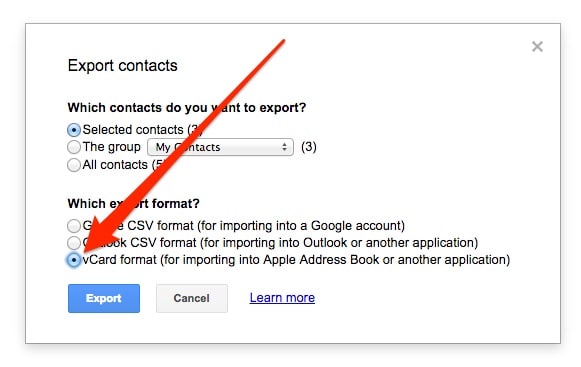
Osa 4: Siirrä yhteystiedot iPhonesta iPhoneen, mukaan lukien iPhone 12/12 Pro (Max)/12 Mini ilman iTunesia Bluetoothin avulla
Jos mikään muu ei toimi, voit siirtää yhteystietoja iPhonesta toiseen Bluetoothin avulla. Se saattaa viedä aikaa, mutta se on myös yksi helpoimmista tavoista oppia siirtämään yhteystietoja iPhonesta iPhoneen ilman iTunesia.
- 1. Ota Bluetooth käyttöön molemmissa laitteissa ja varmista, että ne ovat lähellä.
- 2. Voit aina siirtyä lähdelaitteen Bluetooth-asetuksiin ja yhdistää molemmat laitteet.
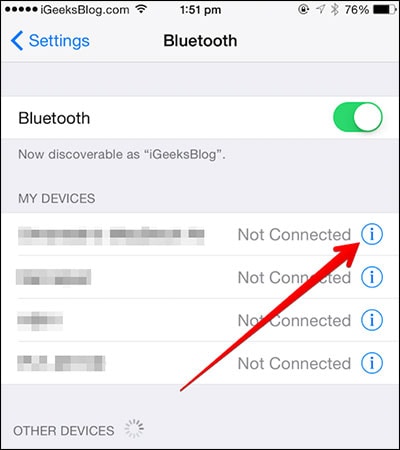
- 3. Siirry nyt sen yhteystietoihin ja valitse ne, jotka haluat siirtää.
- 4. Napauta Jaa-painiketta ja valitse kohdelaite vaihtoehtoluettelosta.
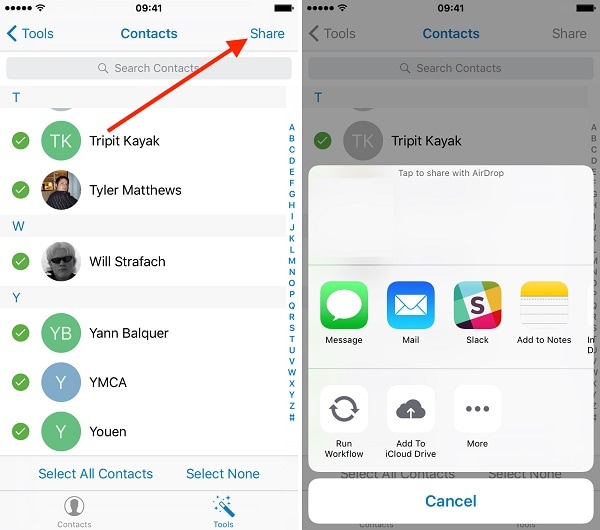
- 5. Hyväksy saapuvat tiedot kohde-iPhonessa prosessin viimeistelemiseksi.
Kun olet suorittanut nämä vaiheet, voit oppia siirtämään yhteystietoja iPhonesta iPhoneen iTunesin avulla ja ilman sitä. Näiden menetelmien lisäksi voit myös AirDropilla yhteystiedot tai synkronoida ne myös iCloudin kautta. Kuten näet, on monia tapoja siirtää yhteystietoja iPhonesta iPhoneen iTunesin avulla (ja ilman sitä), joita voit kokeilla. Suosittelemme DrFoneTool Phone Transfer -sovellusta, koska se on yksi helpoimmista ja nopeimmista tavoista siirtää tietoja eri laitteiden välillä.
Viimeisimmät artikkelit

